Labākā prakse tiešraides notikuma ražošanas izplatīšanai lietojumprogrammā Microsoft Teams
Svarīgi!:
-
2024. gada septembrī Teams tiešraides pasākumi tiks izņemti un aizstāti ar rātsnamiem. Sāciet darbu ar rātsnamu programmā Teams , lai uzlabotu virtuālo pasākumu pieredzi.
-
Papildinformāciju skatiet rakstā Pārslēgšanās no Microsoft Teams tiešraides pasākumiem uz rātsnamiem.
Lai izveidotu lielisku tiešraides pasākumu, ieteicams izmantot šos vislabākās prakses piemērus.
Pasākuma plānošana un ražošana
-
Vissvarīgākais – prakse. Izpildiet vairākus notikumus kā mēģinājumus, noskatieties dalībnieku pieredzi tiešraidē un pēc pieprasījuma. Uzziniet sistēmu labi, tāpēc vienkārši neuztraucieties par problēmu risināšanu tiešraides notikuma laikā.
-
Notikumu grupā vienmēr ir vairāk nekā viena persona. Ideālā gadījumā jums ir trīs cilvēki, ar vienu personu ārpus prezentāciju telpas. Tādējādi, ja telpā ir tīkla pārtraukums, jūs nezaudēsit sapulces vadību.
-
Izvairieties no ICS saites kopīgošanas savā kalendārā un tā vietā izveidojiet pielāgotu saiti (piemēram bit.ly izmantojot ICS saiti kā pievienošanās saiti dalībniekiem. Jebkāda katastrofiska notikuma gadījumā vai gadījumā, ja producents pieļauj kļūdu, varat viegli izveidot jaunu apraides notikumu un atjaunināt pielāgoto vietrādi URL, lai uz to norāda.
-
Notikumu grupai ir jāpievienoes aptuveni 30 minūtes iepriekš. Kopīgojiet slaidu ar jauku intro, kas norāda, ka pasākums sāksies drīzumā. Pēc tam sāciet tiešo apraidi aptuveni 10 minūtes ātrāk, lai pārliecinātos, vai viss darbojas. Atstājiet visas audio izslēgtas, līdz esat gatavs sākt tiešraidē ar savu prezentētāju tiešraides pasākuma sākumā.
-
Pasākumu grupas saziņas plāns — reāllaika saziņa ir kritiski svarīga tiešraides notikumiem. Pasākuma tērzēšana (pieejama rīkotājam, prezentētājiem) ir labs veids, kā sazināties.
-
Piešķiriet lomas un pienākumus — ziniet, kas ir atbildīgs par katru darbību, no kameras operatoriem, prezentētājiem un Q&A moderatoriem, savam kopējie producentam vai producentam.
Audio
-
Neignorējiet audio — tā ir svarīgākā daļa no lieliska pasākuma. Daži lietotāji, iespējams, vienkārši klausās pārlūkprogrammā fonā.
-
Prezentētājiem ir labs mikrofons. Dažiem cilvēkiem mikrofoni netiek pareizi apstrādāti spiedienu, tāpēc valkājami mikrofoni var noderētexperiences prezentētājiem. Vai, ja prezentējat no datora vai citas ierīces, izmantojiet Teams sertificētās austiņas.
-
Pirms pasākuma pārbaudiet telpas audio, lai tiešsaistes notikumā nenestu troksni vai atsauksmes no telpas.
-
Pievienojiet audio tiešraides pasākumam, izmantojot jebkuru audio tveršanas ierīci, kam būs sabalansēts audio (XLR savienotājs) vai pat austiņu stila 1/8 collu spraudnis, un ļaujiet pievienot datoru, kurā darbojas Pakalpojums Teams, izmantojot USB.
-
Vai arī varat izmantot augstas kvalitātes AV sistēmu un savienot šīs sistēmas HDMI vai SDI izvadi ar pakalpojumu Teams, izmantojot pamata video tveršanas ierīci, piemēram, HDMI-USB lodziņu.
Video
-
Labi apgaismojumiet savu priekšmetu— lielākajai daļai kameru nevarat būt pārāk gaišs. Apgaismojums var būt atšķirība starp ražošanas uztveršanu kā augstas kvalitātes vai ardu.
-
Lai izgaismotu savu tēmu, izmantojiet trīs gaismas — gaismu, aizpildījuma gaismu un gaismu, lai nodrošinātu labu dziļumu.
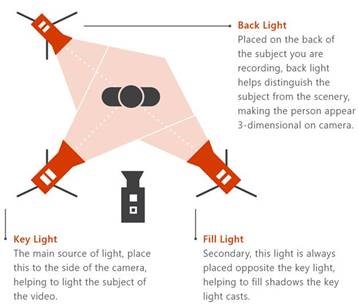
-
Varat izmantot tveršanas ierīci, lai hdmi ievadi ievietotu sapulcē kā kameru. Piemēram, tās var izmantot, lai savienotu prosumeru kameru ar labākam optiskās plūdmaiņas iespējām un tālummaiņas iespējām, kā arī HDMI izvadi kā Teams sapulces kameru.
-
Šīs HDMI tveršanas ierīces var arī izmantot, lai straumētu darbvirsmu uz tiešraides notikumu, lai rādītu video vai demonstrācijas. Varat izmantot jebkuru PC vai Mac datoru ar HDMI izvadi.
Ekrāna koplietošana
Ja esat vienīgā pasākuma producents, iesakām izmantot divus monitorus. Šādi varat kopīgot saturu no otrā monitora, vienlaikus sagatavojot notikumu no pirmā monitora.
Teams tiešraides pasākumi izmanto video ekrāna koplietošanu (VBSS). Izmantojiet tālāk norādītās plānošanas vadlīnijas, lai nodrošinātu vislabāko pieredzi.
-
Sazinieties ar IT administratoru, lai pārliecinātos, vai prezentētājiem ir piešķirta pareizais TeamsMeetingPolicy iestatījums attiecībā uz IPVideo un ScreenSharing. Ja screenSharingMode vai IPVIdeo ir iestatīts uz Nav, kā arī prezentētāji nevarēs kopīgot savus ekrānus.
-
Nodrošiniet tīkla joslas platuma prasību kontu multivides trafikam:
|
Video kodeks |
Izšķirtspēja un proporcijas |
Maksimālā video lietderīgās slodzes bitrate (kb/s) |
Minimālā video lietderīgās slodzes bitrate (kb/s) |
|---|---|---|---|
|
H.264 |
1920x1080 (16:9) (Proporcijas ir atkarīgas no kopīgotāja monitora izšķirtspējas, un ne vienmēr būs 16:9) |
4000 |
1500 |
Vai nepieciešama palīdzība saistībā ar pasākumiem?
Izmantojot Microsoft 365 Live pasākumu palīdzības programmu (LeAP), varam palīdzēt jums labāk iepazīties ar pasākuma, tīmekļa semināra vai lielas sapulces iestatīšanu un darbību, kā arī būt pieejamai pasākuma laikā, lai palīdzētu, ja rodas jautājumi vai problēmas.
Priekšskatījuma laikā palīdzības programma bez maksas ir pieejama Teams, Stream vai Yammer lietotājiem, lai piegādātu savus pasākumus. Reģistrēieties tūlīt, lai sāktu darbu.
Vai vēlaties uzzināt vairāk?
Microsoft Teams tiešraides notikumu pārskats
Tiešraides pasākuma izveide programmā Teams










